ps把圖片嵌入選取範圍的方法:先打開圖片,並用魔棒工具選取選取範圍;然後點擊新建圖層圖標,並複製照片;最後回到相框,點擊編輯、貼入。

本文操作環境:Windows7系統,Adobe Photoshop CS6版本,Dell G3電腦。
ps把圖片嵌入選取範圍的方法:
1、先開啟PS,把要換背景的圖片託到PS裡,或在PS左上方點擊文件——開啟【Ctrl O】
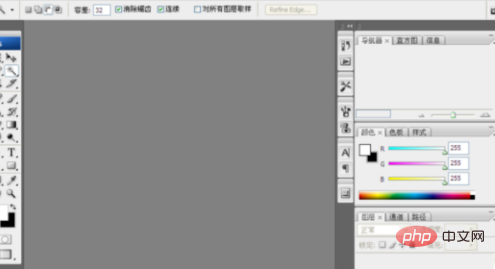
2、用魔棒工具選取選取範圍(相框中的白色部分)。工具其他也可以,根據自己的圖片而定
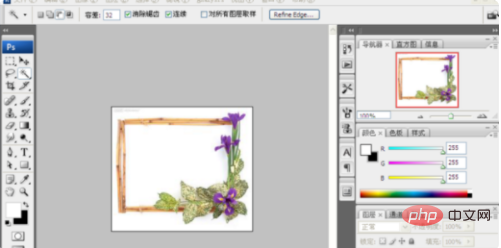
3、在圖層下方點擊新建圖層圖示來新建圖層,在把選取範圍填滿顏色,填滿前景色(Alt Delete)
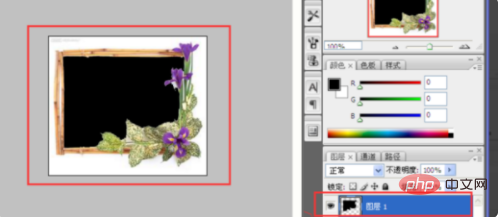
4、把照片也拖曳到PS裡或在PS左上方點擊檔案-開啟(Ctrl O)
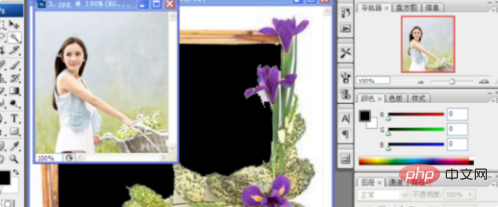
5、複製照片(Crtl C)
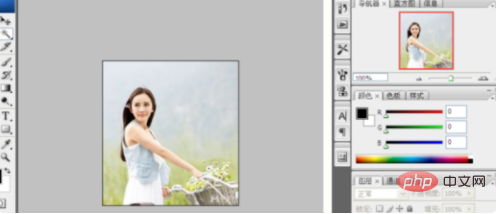
#6、回到相框,點選編輯-貼入(Shift Ctrl V),相貼入還可以調整位置,儲存就可以了
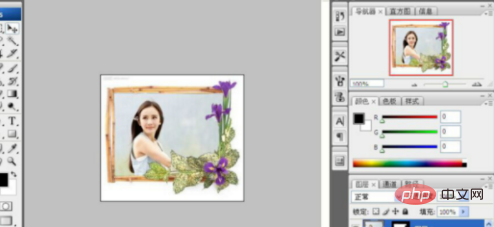
相關學習推薦:PS影片教學
以上是ps怎麼把圖片嵌入選取範圍的詳細內容。更多資訊請關注PHP中文網其他相關文章!